Як спілкуватися в чаті в Outlook Web App
Досліджуйте, як ефективно спілкуватися в чаті з колегами в Outlook Web App. Дізнайтеся про покрокову інструкцію та нові можливості для підвищення продуктивності.
У Excel 2007 ви можете додавати межі до певних клітинок, щоб підкреслити або визначити розділи аркуша або таблиці. Використовуйте кнопку «Межі» у групі «Шрифт» на вкладці «Головна», щоб додати межі різних стилів і кольорів до будь-якої або всіх сторін виділеної клітинки.
Не плутайте межі, які ви додаєте, щоб підкреслити певний вибір клітинки, з лініями сітки, які зазвичай використовуються для визначення меж комірок на аркуші — межі, які ви додаєте, друкуються незалежно від того, друкуєте ви лінії сітки робочого аркуша чи ні. Ви можете видалити відображення ліній сітки, знявши прапорець «Перегляд» у розділі «Лінії сітки» на вкладці «Макет сторінки».
Щоб додати межі клітинок, виконайте такі дії:
Виберіть клітинки, які потрібно відформатувати.
Натисніть стрілку вниз біля кнопки «Межі» у групі «Шрифт» на вкладці «Головна».
З’явиться спадне меню з усіма параметрами меж, які можна застосувати до виділеної клітинки.
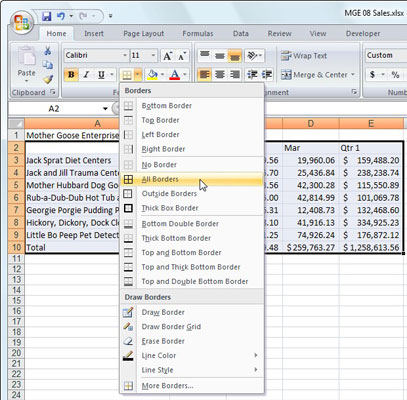
Використовуйте кнопку «Межі» на вкладці «Головна», щоб вибрати межі для виділених клітинок.
Клацніть тип рядка, який потрібно застосувати до вибраних комірок.
Вибираючи параметр у спадному меню «Межі», пам’ятайте про наступне:
Щоб Excel малював межі лише навколо зовнішніх країв усієї виділеної клітинки, клацніть параметр «Зовнішні межі» або «Товста рамка».
Якщо ви хочете, щоб межі відображалися навколо всіх чотирьох країв кожної вибраної клітинки, виберіть параметр Усі межі.
Щоб змінити тип лінії, товщину лінії або колір кордонів, які ви застосовуєте до виділеної комірки, відкрийте діалогове вікно «Формат клітинок» і скористайтеся параметрами на вкладці «Межі» (клацніть «Більше меж» у нижній частині спадного меню кнопки «Межі»). або натисніть Ctrl+1, а потім перейдіть на вкладку Межа).
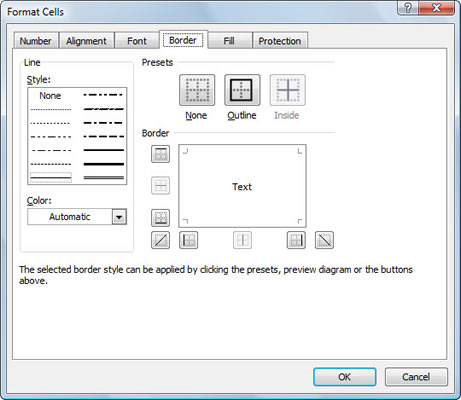
Ви знайдете додаткові параметри для меж комірок на вкладці Межа діалогового вікна Формат клітинок.
Щоб видалити межі на аркуші, виділіть клітинку або клітинки, які зараз їх містять, а потім клацніть параметр Без меж у спадному меню кнопки «Межі».
Досліджуйте, як ефективно спілкуватися в чаті з колегами в Outlook Web App. Дізнайтеся про покрокову інструкцію та нові можливості для підвищення продуктивності.
Як заборонити Microsoft Word відкривати файли в режимі лише для читання в Windows. Microsoft Word відкриває файли в режимі лише для читання, що робить неможливим їх редагування? Не хвилюйтеся, методи наведено нижче
Як виправити помилки під час друку неправильних документів Microsoft Word Помилки під час друку документів Word зі зміненими шрифтами, безладними абзацами, відсутнім текстом або втраченим вмістом є досить поширеними. Однак не варто
Якщо ви використовували перо або маркер для малювання на слайдах PowerPoint під час презентації, ви можете зберегти малюнки для наступної презентації або стерти їх, щоб наступного разу, коли ви показуватимете їх, розпочали з чистих слайдів PowerPoint. Дотримуйтесь цих інструкцій, щоб стерти малюнки пером і маркером: Стирання рядків на одній з […]
Бібліотека стилів містить файли CSS, файли мови розширюваної мови таблиць стилів (XSL) та зображення, які використовуються попередньо визначеними основними сторінками, макетами сторінок та елементами керування в SharePoint 2010. Щоб знайти файли CSS у бібліотеці стилів сайту видавництва: виберіть «Дії сайту»→ «Перегляд». Весь вміст сайту. З’являється вміст сайту. Бібліотека Style знаходиться в […]
Не перевантажуйте аудиторію гігантськими цифрами. У Microsoft Excel ви можете покращити читабельність своїх інформаційних панелей і звітів, відформатувавши числа, щоб вони відображалися в тисячах або мільйонах.
Дізнайтеся, як використовувати інструменти соціальних мереж SharePoint, які дозволяють особам і групам спілкуватися, співпрацювати, обмінюватися інформацією та спілкуватися.
Юліанські дати часто використовуються у виробничих середовищах як мітка часу та швидкий довідник для номера партії. Цей тип кодування дати дозволяє роздрібним продавцям, споживачам та агентам з обслуговування визначити, коли був виготовлений продукт, а отже, і вік продукту. Юліанські дати також використовуються в програмуванні, військовій справі та астрономії. Інший […]
Ви можете створити веб-програму в Access 2016. Так що ж таке веб-програма? Ну, веб означає, що він онлайн, а додаток — це просто скорочення від «додаток». Користувацька веб-програма — це онлайн-додаток для баз даних, доступ до якого здійснюється з хмари за допомогою браузера. Ви створюєте та підтримуєте веб-програму у настільній версії […]
Більшість сторінок у SharePoint 2010 відображають список посилань навігації на панелі швидкого запуску ліворуч. Панель швидкого запуску відображає посилання на пропонований вміст сайту, наприклад списки, бібліотеки, сайти та сторінки публікації. Панель швидкого запуску містить два дуже важливі посилання: Посилання на весь вміст сайту: […]








